Artículos:
- Cómo eliminar un curso
- Protección de derechos de autor de tu contenido en Kwiga
- Lección pública o de prueba
- Cómo cambiar el estado de una lección a borrador y ocultarla de los estudiantes
- Uso de los puntos de control
- Cómo agregar un asignación a una lección
- Cómo crear un asignación con verificación obligatoria por parte del curador
- Cómo crear una tarea para diferentes ofertas
- Cómo crear un test con puntuaciones y aprobación automática
- Cómo crear y realizar una encuesta entre los estudiantes del curso
- Descargar archivos de video
- Contenidos de la lección, todo tipo de actividades en la lección
- Cómo agregar códigos de tiempo al video
- Cómo agregar un botón a la lección
- Insertando código iframe
- Añadir fracciones, funciones matemáticas, fórmula
- Cómo agregar texto con spoiler a la lección
- Cómo crear un curso en la plataforma Kwiga
- Cómo crear un maratón
- Cómo agregar una portada a un curso
- Opciones de visualización del programa del curso
- Cómo agregar una cara pública a un curso
- Cómo agregar un equipo a un curso
- Vista previa del curso con diferentes niveles de acceso
- Bloque sobre las lecciones (banner superior)
- Establecer retrasos, programar la apertura y cierre de lecciones (contenido progresivo)
- Informe sobre el progreso de los estudiantes en el curso
- Análisis de la finalización de tareas en el curso
- Informe de ventas del curso
- Cómo crear una copia del curso
- Cómo copiar el contenido de una lección
- Acceso del asistente a las tareas prácticas
- El estudiante no puede ver el curso (Maratón, Grupo cerrado)
- Cómo configurar una prueba para que los estudiantes vean los comentarios después de completarla
- Entrega de cartas: por qué no llegan las cartas y cómo solucionarlo
Cómo agregar una cara pública a un curso que no sea el propietario de la cuenta en Kwiga. Esta funcionalidad es útil tanto para las escuelas en línea que desean personalizar los cursos como para proyectos más pequeños que reúnen a varios expertos.
En este articulo:
Añadir una persona pública a un curso ayuda a personalizarlo para los estudiantes. Es una herramienta sencilla que las escuelas online pueden usar para destacar la personalidad del autor o en proyectos que involucran a varios expertos.
¿Qué es una persona pública y por qué añadirla?
La persona pública es el individuo que se muestra como autor del curso en las páginas públicas de la escuela, en la página de presentación del curso y dentro de los paneles de los estudiantes. Por defecto, el autor del curso es el propietario de la cuenta de Kwiga. Sin embargo, si prefieres destacar a otro autor, puedes ajustar la configuración fácilmente.
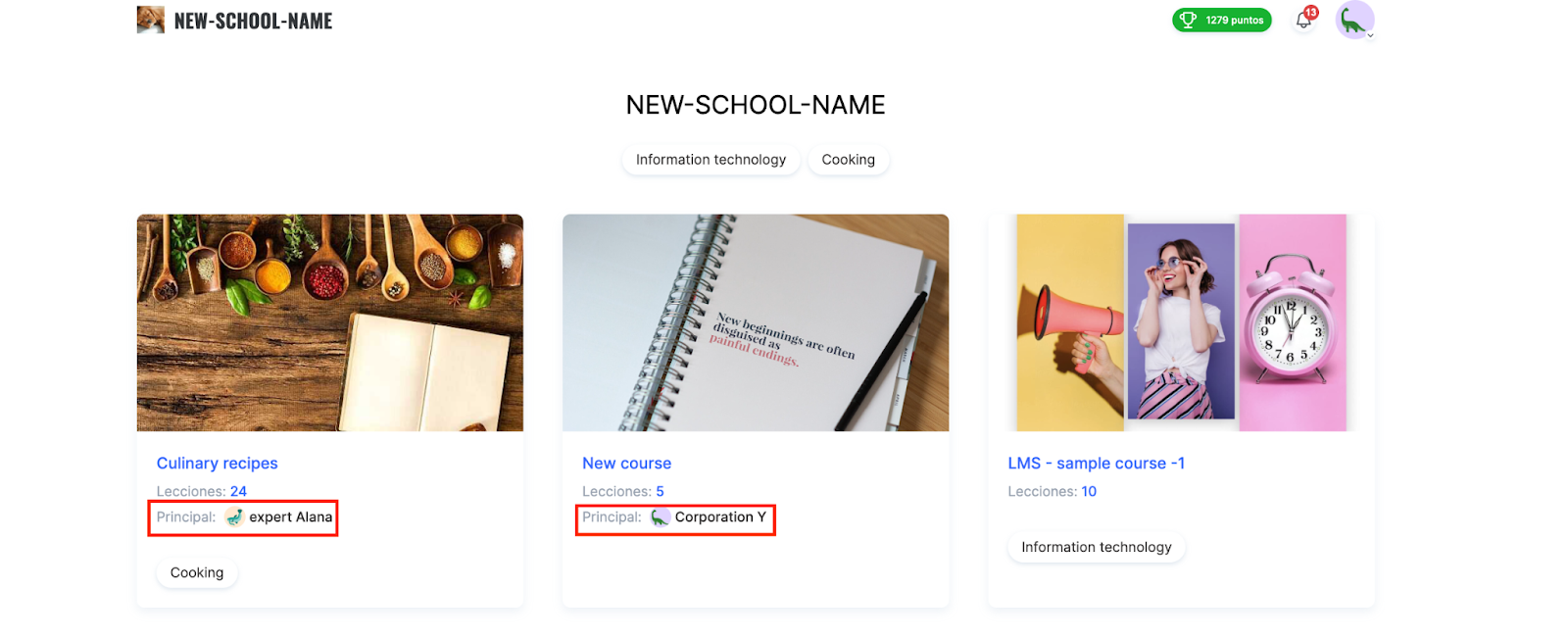
¿Cómo añadir una persona pública?
Paso 1: Añadir un usuario
-
Haz clic en el ícono de perfil en la esquina superior derecha y ve a Configuración.
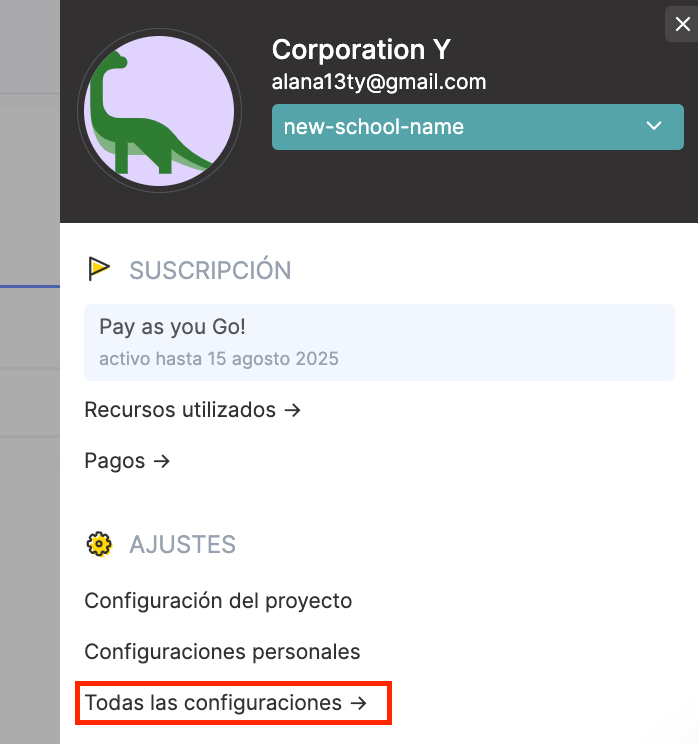
-
Selecciona Toda la configuración y luego ve a Equipo.
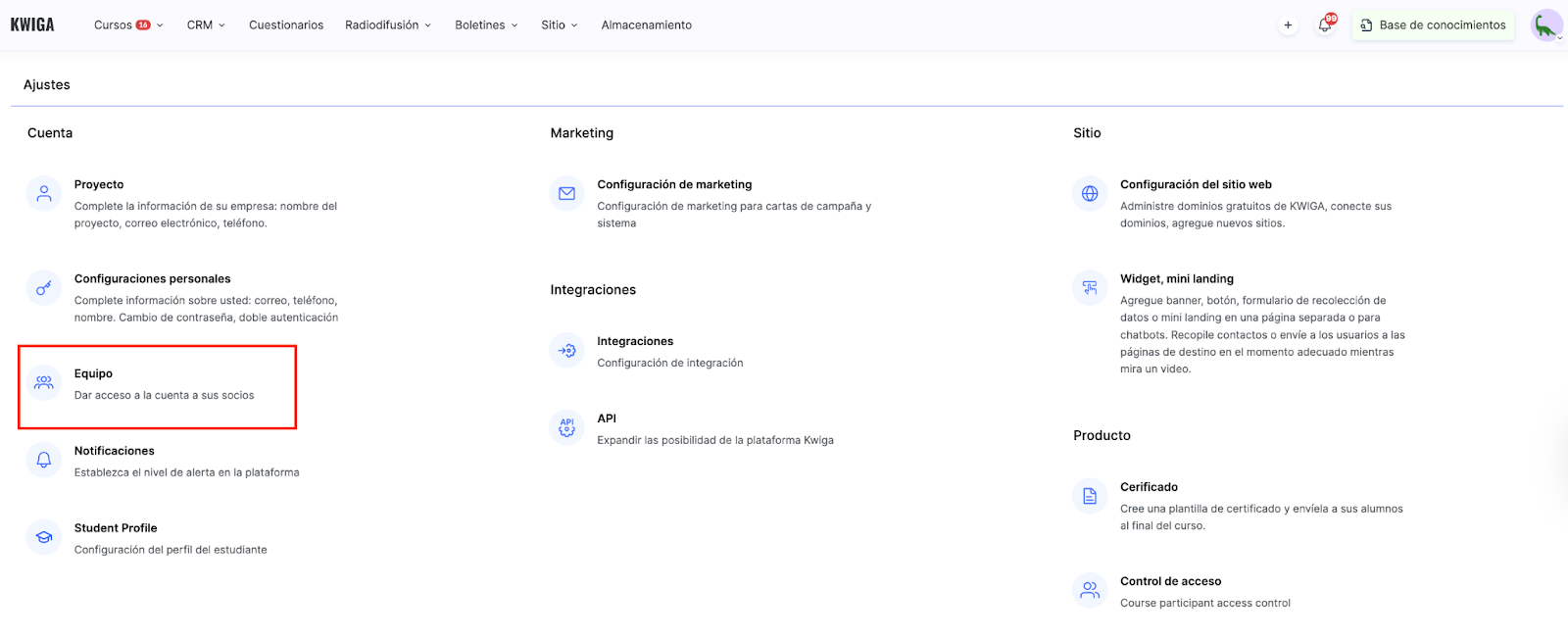
-
Haz clic en + (Añadir usuario).
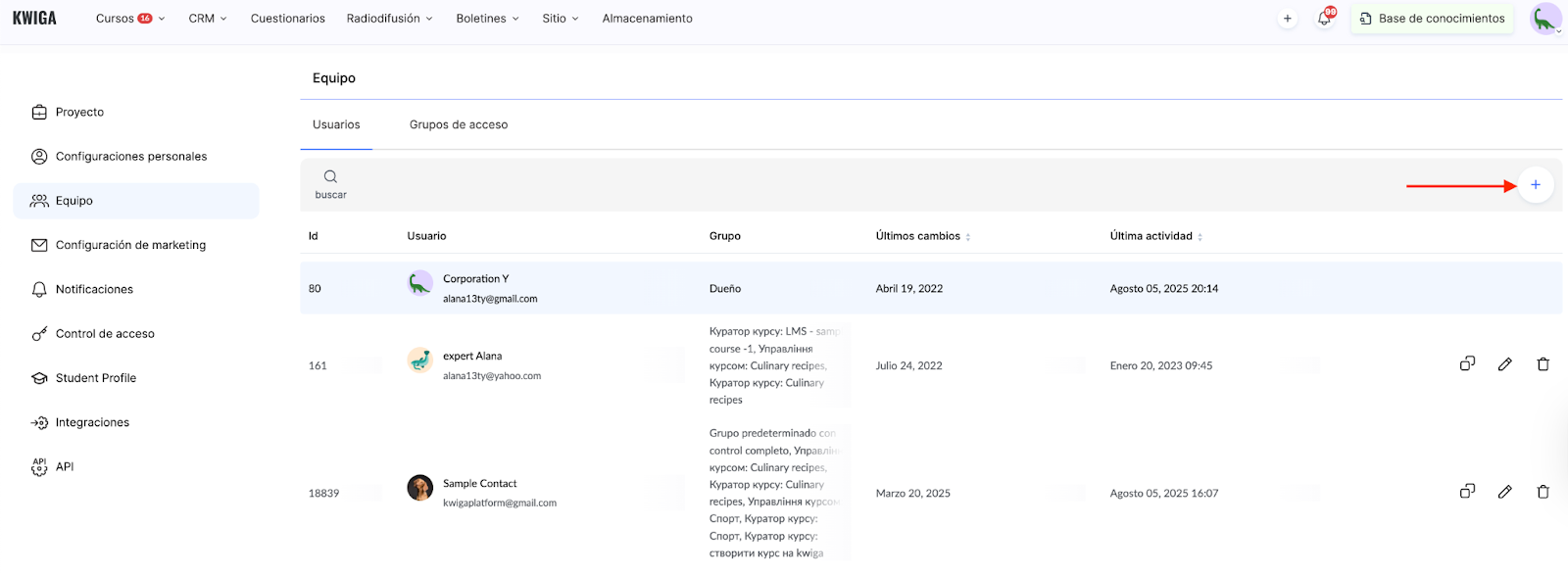
-
Envía una invitación al nuevo usuario y asígnale derechos de acceso al curso.
Para conocer los pasos detallados, consulta el artículo sobre cómo añadir un miembro del equipo.
Paso 2: Asignar la persona pública
-
Abre el menú Cursos.
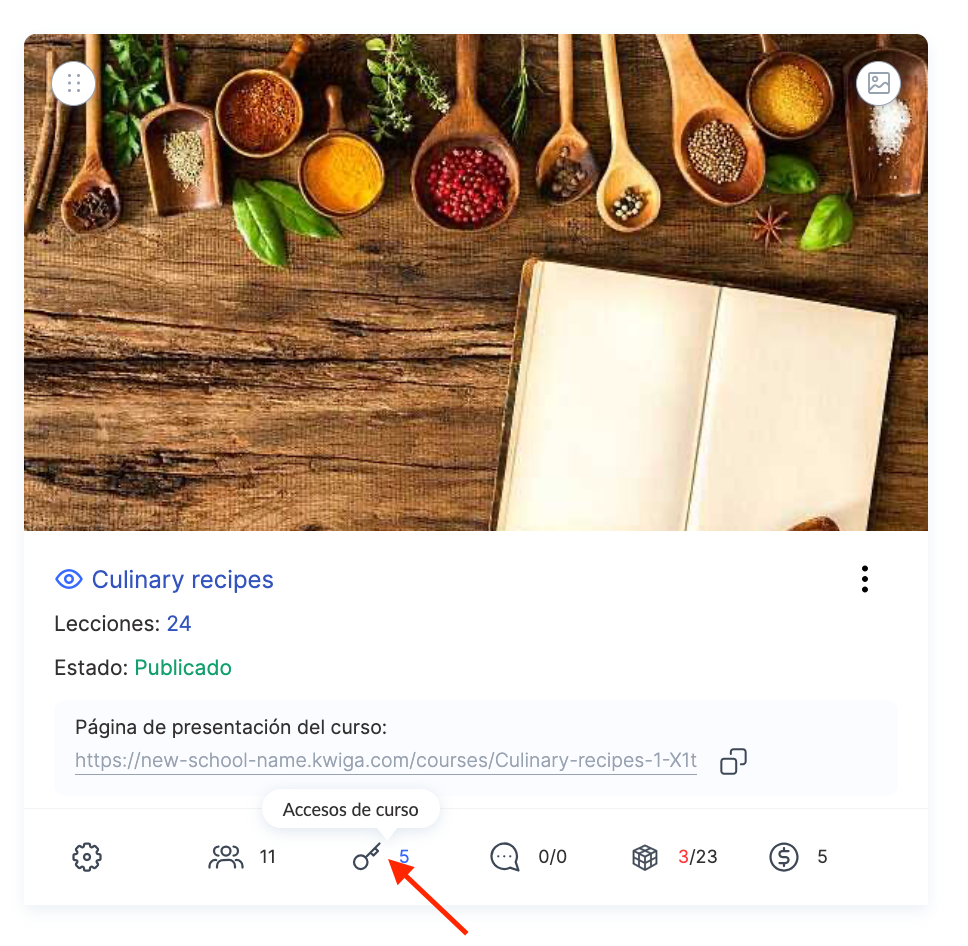
-
Selecciona el curso deseado y ve a la pestaña Control de acceso.
-
En la sección Persona pública, asigna al usuario que deseas destacar como persona pública del curso.
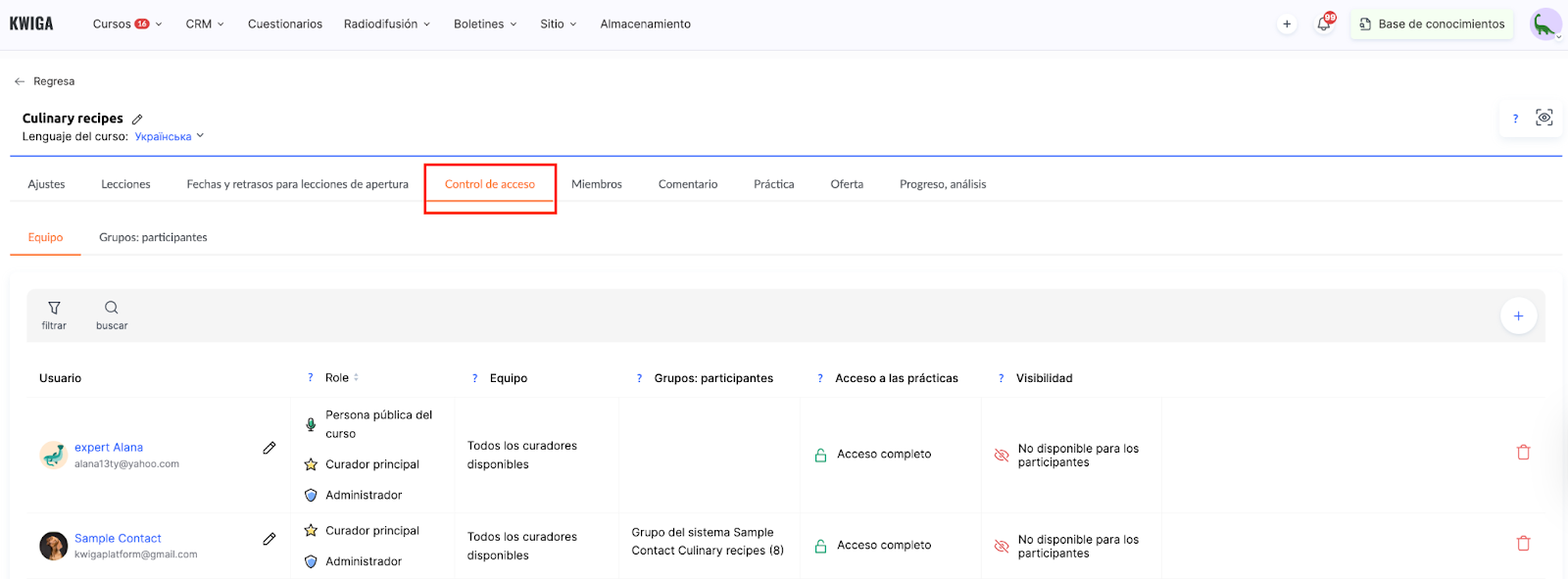
Nota: Si el usuario no aparece visible, actualiza la lista con el botón de actualización. Si esto no funciona, vuelve al Paso 1 y asegúrate de que el usuario ha sido añadido correctamente.
¿Cómo eliminar una persona pública?
Si no deseas que el curso muestre un autor, elimina todos los usuarios de la sección Persona pública en la pestaña Control de acceso.
Como alternativa, puedes editar el perfil del propietario de la cuenta y establecer un nombre general para la escuela. Este enfoque funciona bien para cursos creados en equipo donde no es necesario destacar a un autor específico.
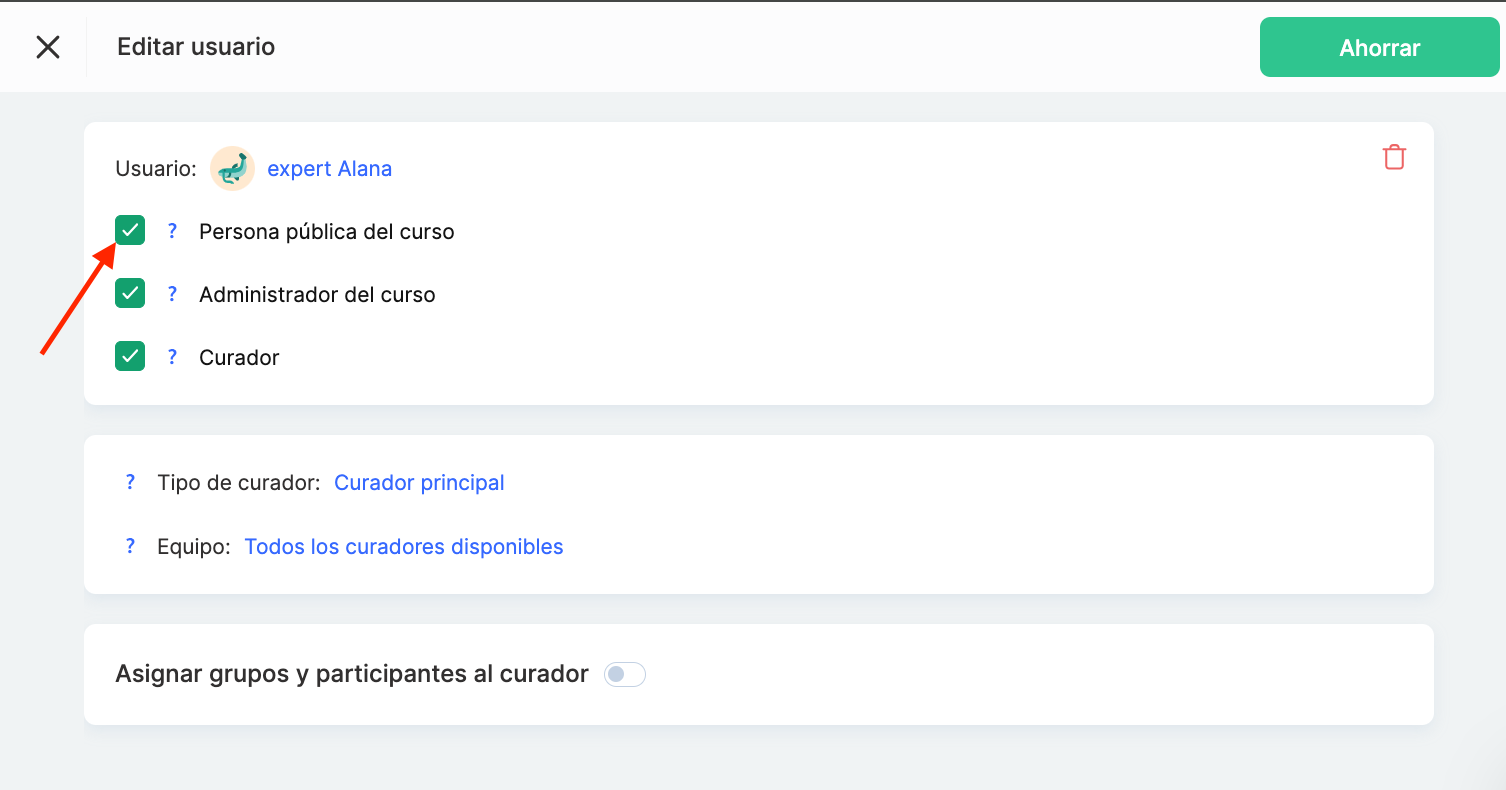
¿Por qué es útil?
Cuando los estudiantes ven quién creó el curso, aumenta la confianza en el contenido.
Destacar una persona pública hace que el curso se sienta más cercano y ayuda a diferenciarlo de otros. La identidad del autor puede ser una ventaja adicional, ya que permite resaltar la singularidad de tus cursos y construir una conexión más sólida con tu audiencia.
¿No encontró la respuesta? Póngase en contacto con el servicio de soporte a través de chat en línea or Telegram
